?excel在指定單元格中嵌入圖表的教程
時間:2023-09-13 09:16:22作者:極光下載站人氣:141
excel是一款專業的電子表格制作軟件,是大部分用戶在日常辦公中經常接觸到的一款軟件,為用戶帶來了許多的便利和好處,因此excel軟件收獲了不少用戶的喜歡,當用戶在excel軟件中編輯表格文件時,通常都會對數據信息進行簡單的整理,接著還可以根據自己的需求來插入圖表,將數據之間的關系清晰直觀的呈現出來,說到圖表,最近小編看到有用戶問到excel怎么在指定單元格中嵌入圖表的問題,這個問題是很好解決的,用戶直接在菜單欄中找到插入柱形圖選項,接著選擇自己喜歡的柱形圖樣式,隨后調整單元格的高度和寬度將圖表放入即可解決問題,那么接下來就讓小編來向大家分享一下excel在指定單元格中嵌入圖表的方法教程吧。
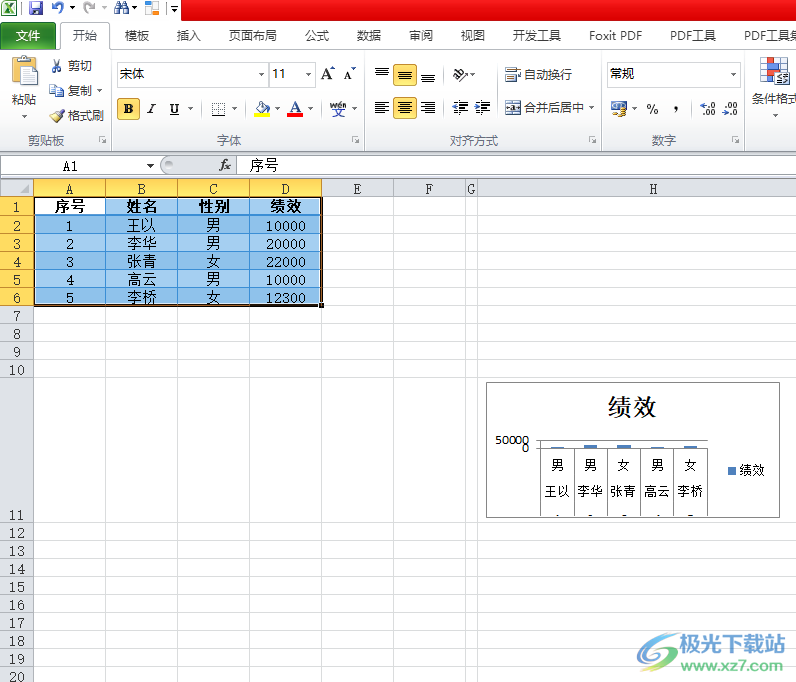
方法步驟
1.用戶在電腦桌面上打開excel軟件,并來到表格文件的編輯頁面上來進行設置
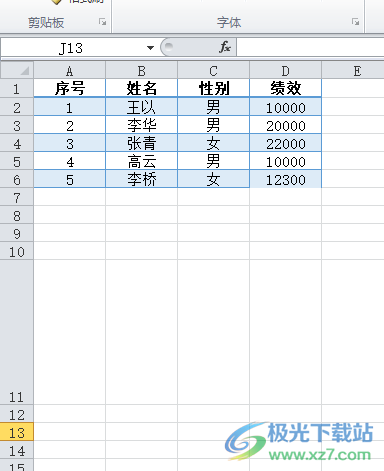
2.在頁面上方的菜單欄中點擊插入選項,將會顯示出相關的選項卡,用戶選擇自己需要的圖表類型,小編以柱形圖為例
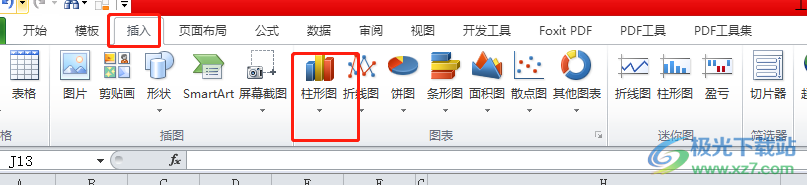
3.將會彈出下拉選項卡,用戶選擇自己喜歡的柱形圖樣式即可
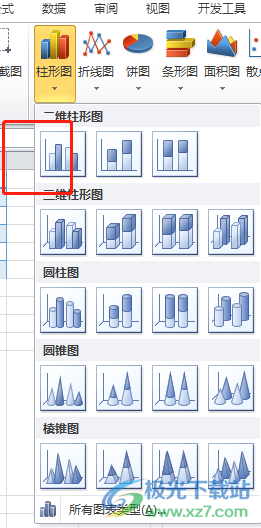
4.這時可以在頁面上看到成功插入的柱形圖,當前未放置在指定的單元格中
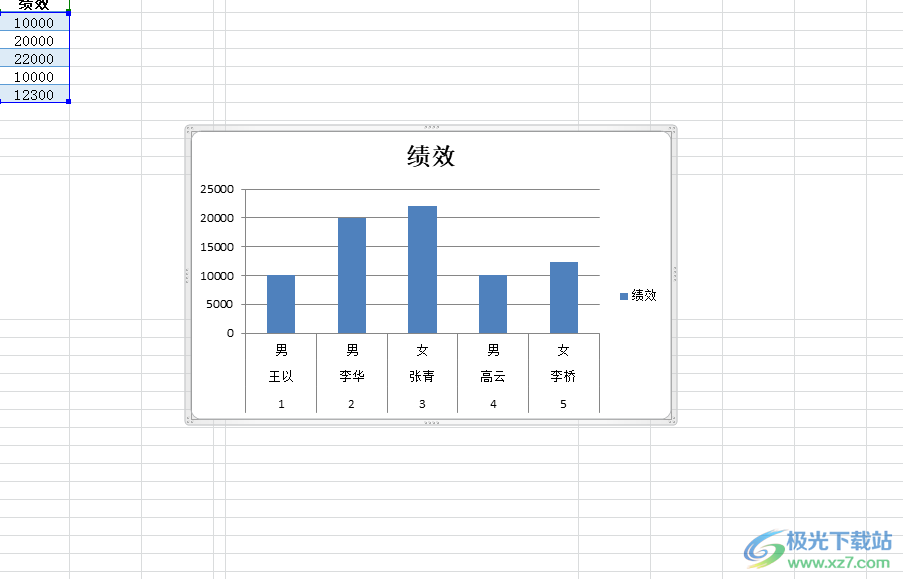
5.這就需要用戶通過指定單元格所在的行號列表來調整寬度和高度
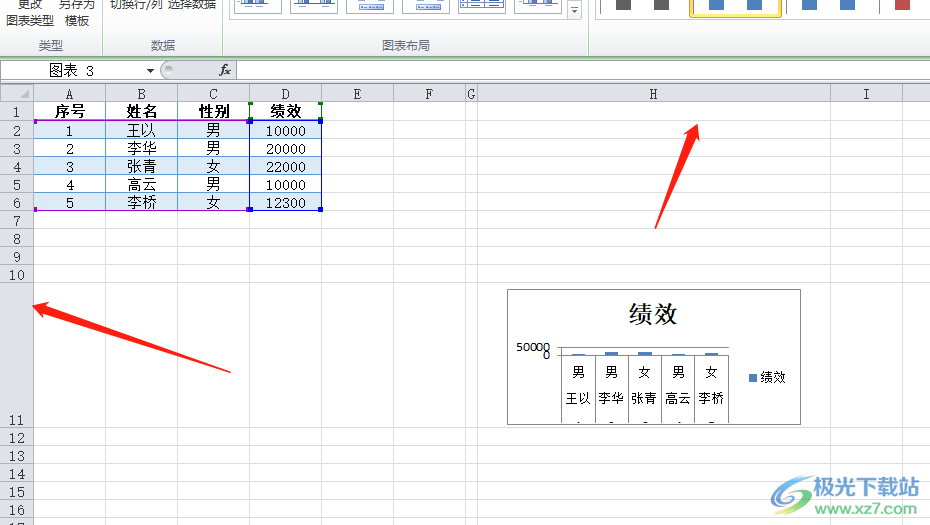
6.完成調整后,用戶直接移動圖表人到指定單元格中即可實現
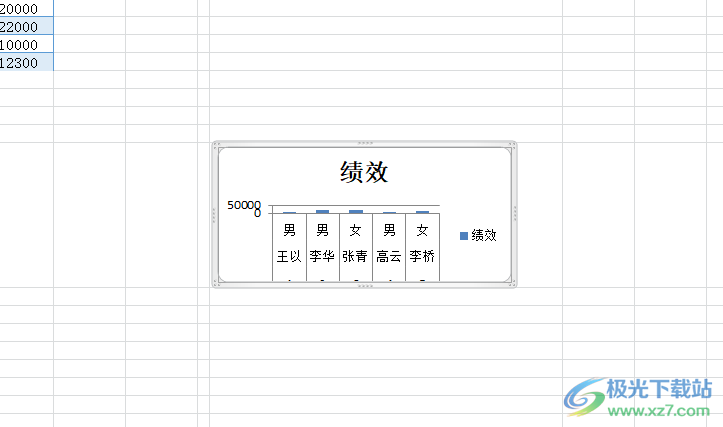
以上就是小編對用戶提出問題整理出來的方法步驟,用戶從中知道了大致的操作過程為點擊插入——柱形圖——選擇喜歡的樣式——調整單元格大小——移動圖表入內這幾步,方法簡單易懂,因此感興趣的用戶可以跟著小編的教程操作試試看。

大小:60.68 MB版本:1.1.2.0環境:WinAll, WinXP, Win7
- 進入下載
相關推薦
相關下載
熱門閱覽
- 1百度網盤分享密碼暴力破解方法,怎么破解百度網盤加密鏈接
- 2keyshot6破解安裝步驟-keyshot6破解安裝教程
- 3apktool手機版使用教程-apktool使用方法
- 4mac版steam怎么設置中文 steam mac版設置中文教程
- 5抖音推薦怎么設置頁面?抖音推薦界面重新設置教程
- 6電腦怎么開啟VT 如何開啟VT的詳細教程!
- 7掌上英雄聯盟怎么注銷賬號?掌上英雄聯盟怎么退出登錄
- 8rar文件怎么打開?如何打開rar格式文件
- 9掌上wegame怎么查別人戰績?掌上wegame怎么看別人英雄聯盟戰績
- 10qq郵箱格式怎么寫?qq郵箱格式是什么樣的以及注冊英文郵箱的方法
- 11怎么安裝會聲會影x7?會聲會影x7安裝教程
- 12Word文檔中輕松實現兩行對齊?word文檔兩行文字怎么對齊?
網友評論